Εδώ είναι πώς να κλειδώσετε Drive / Partitions στα Windows 10 για αρχάριους
Πώς να κλειδώσετε μια μονάδα δίσκου / διαμέρισμα στα Windows 10στην πραγματικότητα δεν είναι πολύ διαφορετική από την περίπτωση που την εφαρμόζετε σε άλλα λειτουργικά συστήματα των Windows. Μονάδα δίσκου ή μονάδα σκληρού δίσκου ή επίσης γνωστή ως σκληρό δίσκο είναι ένα μέσο αποθήκευσης που ανήκει σε υπολογιστή ή φορητό υπολογιστή. Αυτά τα μέσα αποθήκευσης έχουν μεγάλη χωρητικότητα και αργότερα θα χωριστούν σε διάφορες ενότητες. Ο στόχος είναι να προσαρμοστούν στις ανάγκες των χρηστών.
Δηλαδή, ο καθένας πρέπει να έχει ένα τμήμαδιαφορετικό σκληρό δίσκο για κάθε χωρητικότητα. Εν τω μεταξύ, τα διαμερίσματα είναι μέρη του ίδιου του σκληρού δίσκου. Εάν ο σκληρός δίσκος στον υπολογιστή σας χωρίζεται σε 3 μέρη, τα διαμερίσματα στον υπολογιστή σας είναι 3.
Ο διαχωρισμός του σκληρού δίσκου είναι πολύ σημαντικόςεπειδή δεν είναι δυνατόν να αποθηκεύσετε όλα τα αρχεία σας σε μια μονάδα δίσκου και επιπλέον τα αρχεία θα μπερδεύονται ακόμη και μεταξύ των προσωπικών αρχείων σας και των αρχείων συστήματος ή των αρχείων εφαρμογών που εγκαθιστάτε. Σίγουρα αυτό δεν είναι πολύ αποτελεσματικό για εσάς. Όταν ανά πάσα στιγμή ψάχνετε για τα αρχεία σας θα είναι επίσης πολύ δύσκολο, επειδή αναμιγνύεται με άλλα αρχεία. Επομένως, είναι σημαντικό να χωρίσετε τον σκληρό δίσκο.
Πώς να κλειδώσετε τη μονάδα δίσκου / διαμέρισμα στα Windows 10
Επιπλέον, για τη διατήρηση της ασφάλειας των δεδομένωνείναι σημαντικό εσείς, τότε μπορείτε να το κάνετε κάνοντας ένα ψευδώνυμο κωδικού πρόσβασης που κλειδώνει τον σκληρό σας δίσκο. Το λειτουργικό σύστημα των Windows παρέχει μια δυνατότητα όπου οι χρήστες μπορούν να κλειδώσουν το σκληρό δίσκο τους έτσι ώστε να είναι ελεύθεροι από τα χέρια φυλακών.
Έτσι, όταν κάποιος προσπαθεί να ανοίξει το σκληρό δίσκοεσείς, σίγουρα δεν θα είναι σε θέση να, επειδή πρέπει να τους ζητηθεί να εισαγάγετε τον σωστό κωδικό πρόσβασης ή το κλειδί. Παρακάτω είναι τα βήματα σχετικά με τον τρόπο κλειδώματος μιας μονάδας δίσκου / διαμερίσματος στα Windows 10:
1. Επιλέξτε το διαμέρισμα που θέλετε να κλειδώσετε, στη συνέχεια κάντε δεξί κλικ και επιλέξτε το Ενεργοποιήστε το BitLocker.

2. Τότε σημειώστε Χρησιμοποιήστε έναν κωδικό πρόσβασης για να ξεκλειδώσετε τη μονάδα δίσκου και στη συνέχεια πληκτρολογήστε τον κωδικό πρόσβασης. Στη συνέχεια επιλέξτε Επόμενο.
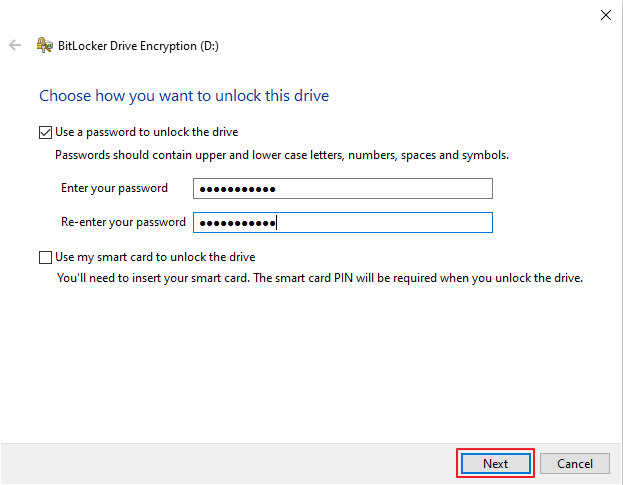
3. Στη συνέχεια επιλέξτε Αποθήκευση σε αρχείο.

4. Αποθηκεύστε το αρχείο Επαναφορά BitLocker επιλέγοντας Αποθήκευση.

5. Στη συνέχεια επιλέξτε Επόμενο.

6. Επιλέξτε Κρυπτογράφηση ολόκληρης της μονάδας ... τότε επιλέξτε Επόμενο.

7. Μετά από αυτό επιλέξτε Νέα λειτουργία κρυπτογράφησης ... τότε επιλέξτε Επόμενο.

8. Επιλέξτε Ξεκινήστε την κρυπτογράφηση.

9. Περιμένετε τη διαδικασία κρυπτογράφηση μέχρι να τελειώσει.

10. Τέλος, κάθε φορά που κάποιος ανοίγει ή αποκτά πρόσβαση στο διαμέρισμα, πρέπει πρώτα να εισάγει έναν προκαθορισμένο κωδικό πρόσβασης.
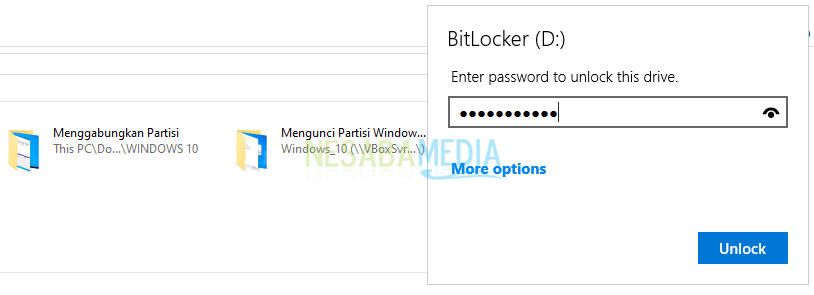
Συμβουλές πριν κλείσετε τους δίσκους / διαμερίσματα στα Windows 10
Πριν ξεκινήσετε την εφαρμογή της κλειδαριάς ή του συστήματοςτον κωδικό πρόσβασης στο διαμέρισμα του σκληρού δίσκου, τότε υπάρχουν μερικά σημαντικά πράγματα που πρέπει να σκεφτείτε πρώτα. Με αυτόν τον τρόπο, μπορείτε να προσδιορίσετε τον εαυτό σας για το αρχείο ή το φάκελο που θέλετε ο κωδικός πρόσβασης να είναι κατάλληλος ή όχι.
1. Πόσο σημαντικά είναι τα αρχεία ή οι φάκελοί σας
Το πρώτο πράγμα που πρέπει να σκεφτείτε είναισχετικά με το πόσο σημαντικό είναι το αρχείο ή ο φάκελος που θέλετε να κλειδώσετε; Φυσικά πρέπει να το σκεφτείτε ώστε να μην είστε περίπλοκο γιατί κάθε φορά που εισάγετε το φάκελο ή το αρχείο πρέπει να εισάγετε τον σωστό κωδικό πρόσβασης ή το κλειδί.
2. Μην το κάνετε ακόμη πιο ύποπτο
Το δεύτερο πράγμα είναι να μην αφήσετε το σκληρό δίσκοέχετε το κλειδί αντί να κάνετε άλλους ανθρώπους ύποπτες και να σκεφτείτε ανόητα σε σας. Επομένως, εάν ο φάκελος ή το αρχείο δεν έχει άλλη επιλογή εκτός από το κλειδί σας, βεβαιωθείτε ότι οι άλλοι δεν είναι ύποπτοι και αντίθετα πιστεύετε ότι αποθηκεύετε παράνομα ή απαγορευμένα αρχεία.








